Все способы:
Способ 1: Отключение функции точного местоположения
Как известно, в современных Android-устройствах, взаимодействующих с сервисами Google, используются модули Wi-Fi и Bluetooth практически на постоянной основе, даже если они отключены в шторке или в «Настройках» системы. Как заявляет сама компания, это необходимо для более точного определения местоположения. Данную функцию можно отключить вместе с геолокацией, чтобы уменьшить вероятность слежки:
- Откройте системные «Настройки» и перейдите в раздел с параметрами местоположения. В нашем случае это одноименный раздел.
- Далее найдите функцию «Поиск сетей Wi-Fi и устройств Bluetooth», затем отключите встроенные возможности.
- Что касается сервисов Google, то тапните по строке «Геолокация Google», если такая строка есть, затем с помощью тумблера активируйте функцию «Более точное определение местоположения».
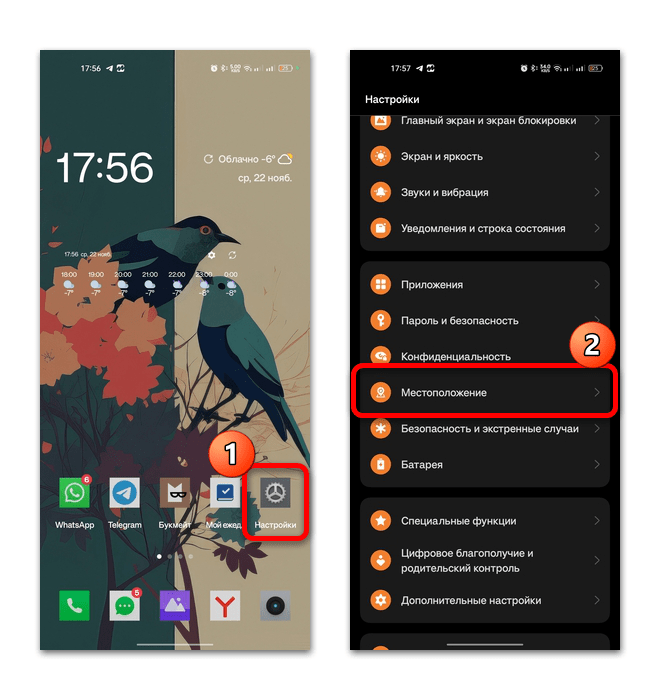
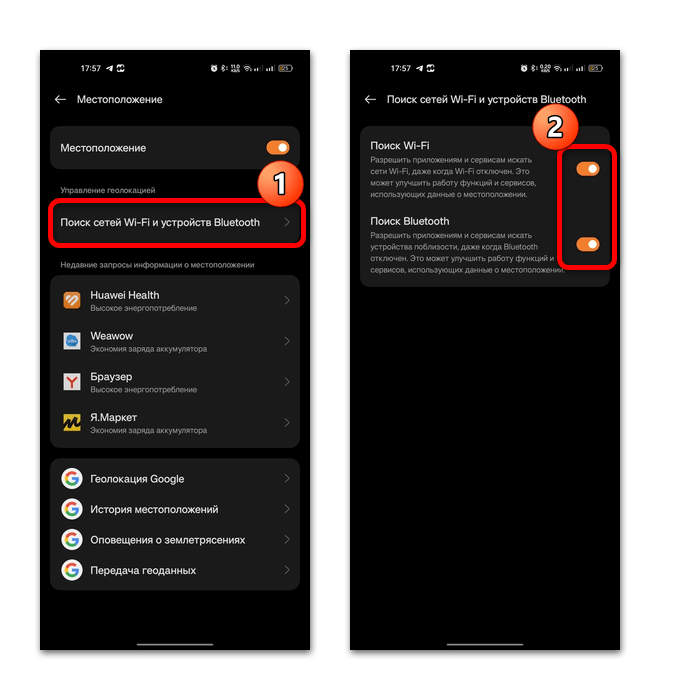
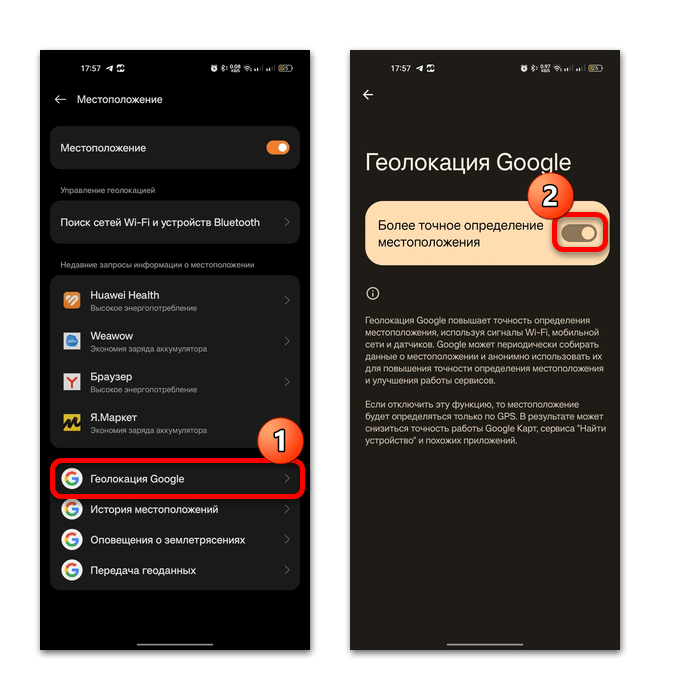
Также не забудьте выключить функцию автоматического определения местоположения. Если она потребуется, то дайте разрешение только определенным приложениям либо выставьте параметр, при котором система каждый раз запрашивает доступ к модулю GPS.
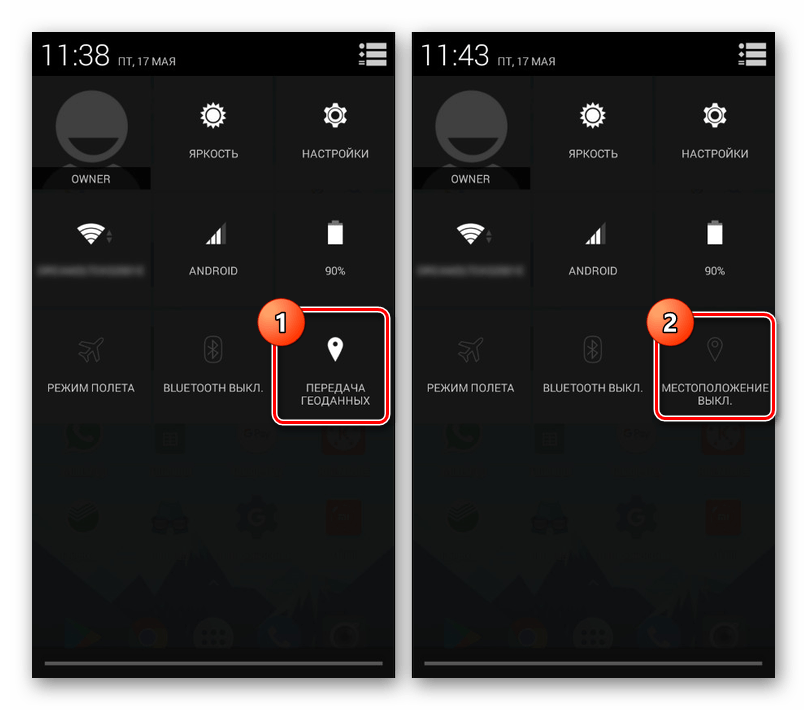
Способ 2: Управление разрешениями
Слежка на Android-девайсе может осуществляться и через различные компоненты, например микрофон или встроенную камеру. Обычно подозрительные приложения получают несанкционированный доступ к этим компонентам, но с помощью встроенных средств системы есть возможность найти такой софт и отключить ему доступ.
- Через системные «Настройки» перейдите в раздел «Конфиденциальность», затем выберите строку «Управление разрешениями».
- Выберите в списке компонент, к которому может осуществляться несанкционированный доступ, например «Камера», затем посмотрите, какая программа использовала ее и когда. Как правило, сведения располагаются в блоках «Разрешено всегда» или «Разрешено только при использовании». Если вы увидите, что неизвестное приложение получало доступ без вашего ведома, то возможно, оно осуществляло слежку.
- Чтобы запретить доступ приложению к компоненту, нажмите на название софта, затем отметьте пункт «Запретить».
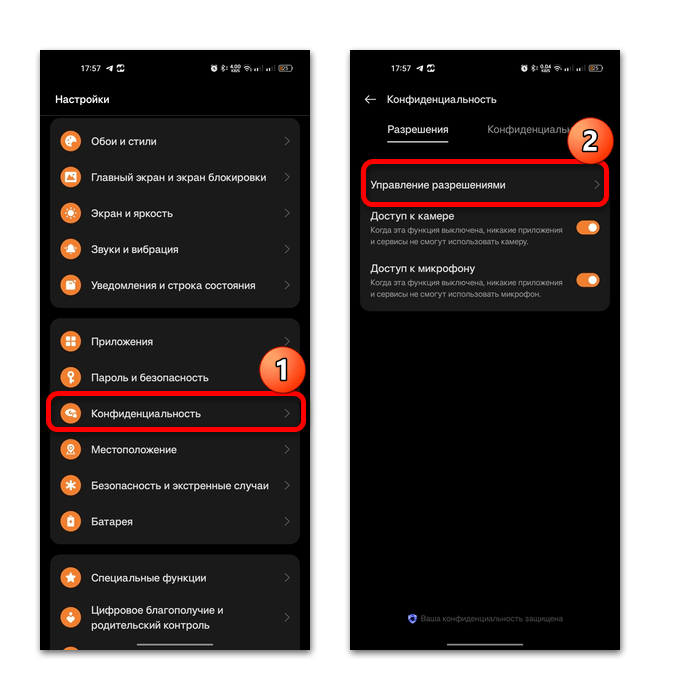
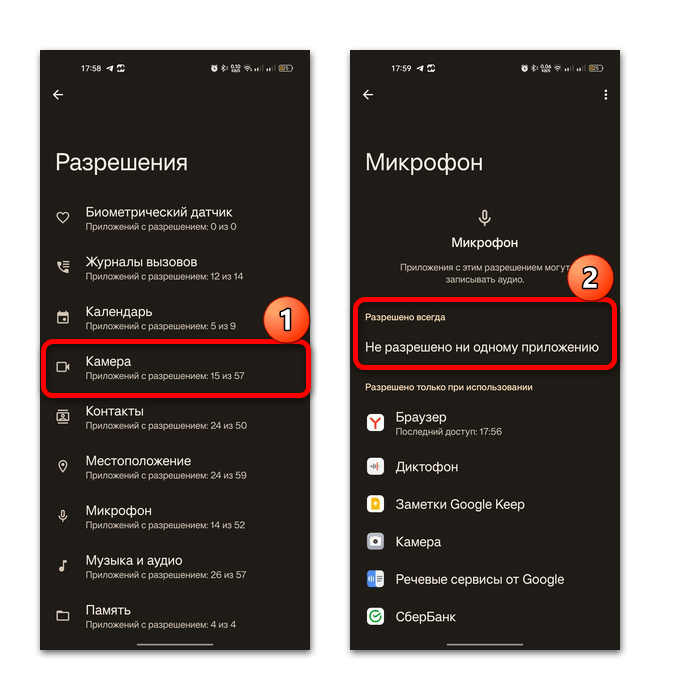
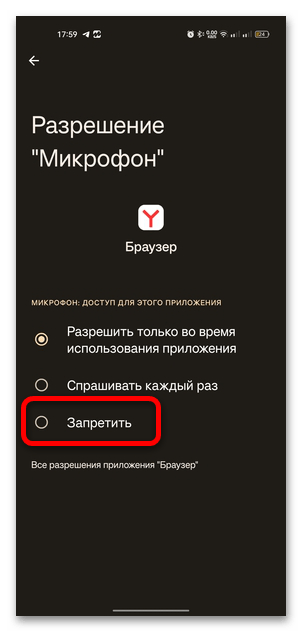
Аналогичным образом (как в инструкции выше) можно проверить и другие компоненты на использование различными приложениями. Также обратите внимание на пункт «Местоположение» в списке компонентов: если это не навигатор или софт с погодой, а приложение, которому такая информация в принципе не нужна, лучше запретить постоянный доступ к GPS-данным.
Способ 3: Настройка аккаунта Google
Если на вашем Android-устройстве используются сервисы и аккаунт Google, есть возможность настроить параметры конфиденциальности в соответствующем разделе учетной записи:
- Перейдите по ссылке выше и авторизуйтесь в системе, если потребуется. Далее переключитесь на вкладку «Данные и конфиденциальность». Спуститесь к блоку «Настройки сохранения истории» и отключите опции, которые доступны: «История приложений и веб-поиска», «История местоположений» и «История YouTube».
- Для этого поочередно нажимайте на все пункты, затем из выпадающего меню выбирайте «Отключить». Также можно сразу удалить всю имеющуюся историю.
- Далее переходите к отключению персонализированной рекламы, которая работает за счет слежки за вашими передвижениями и действиями в сети. В соответствующем блоке деактивируйте «Центр управления рекламой».
- Функция «Персональные результаты в Поиске» также осуществляет слежку, поэтому выключите и ее.
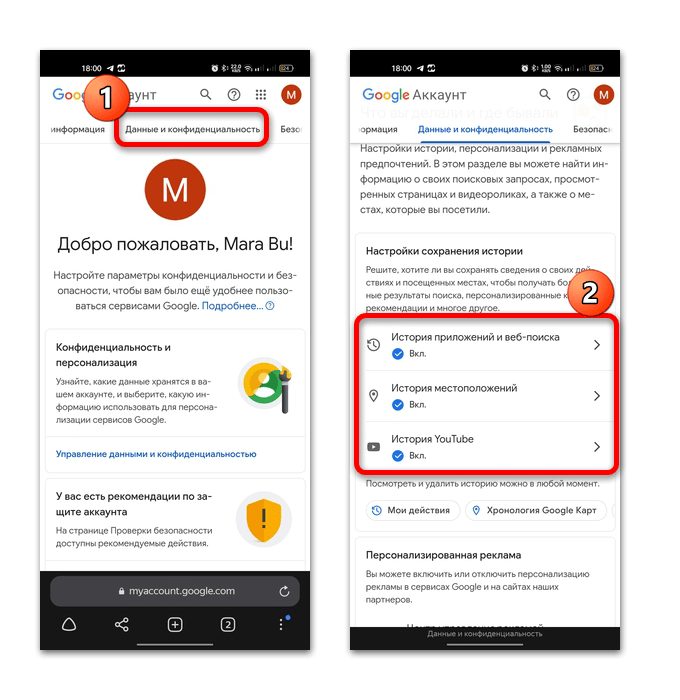
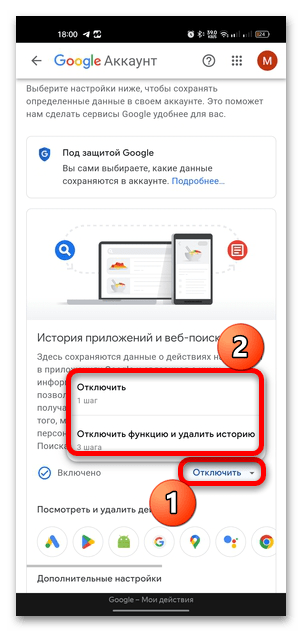
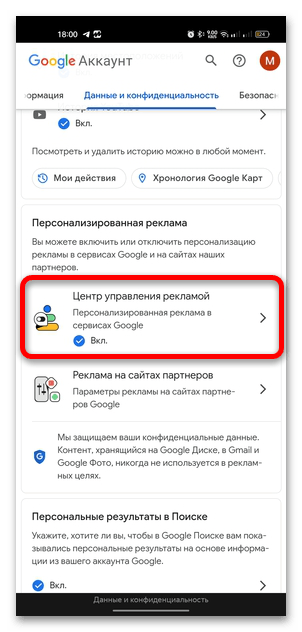
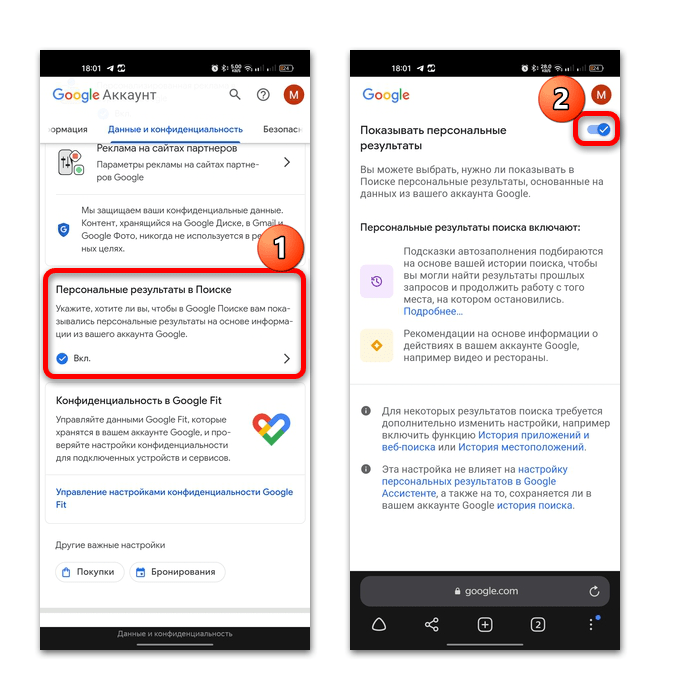
В разделе с настройками конфиденциальности аккаунта Google также есть возможность выбрать, кому доступны ваши личные данные профиля и показ местоположения.
Способ 4: Проверка на вирусы
Слежку могут осуществлять и различные вредоносные приложения, которые попали на устройство. Они, как правило, работают в фоне, и пользователь не всегда замечает их присутствие, тем более на мощных мобильных девайсах, где может функционировать одновременно множество программ, при этом не замедляя аппарат. Если у вас есть подозрение на то, что за вашими действиями следят, попробуйте использовать различные средства, которые позволяют отыскать вирусы и нейтрализовать потенциальную опасность. Для этого подойдет как встроенная защита маркета Google Play, так и сторонние специализированные инструменты. Более подробно читайте в нашем отдельном материале.
Подробнее: Способы поиска вирусов на платформе Android
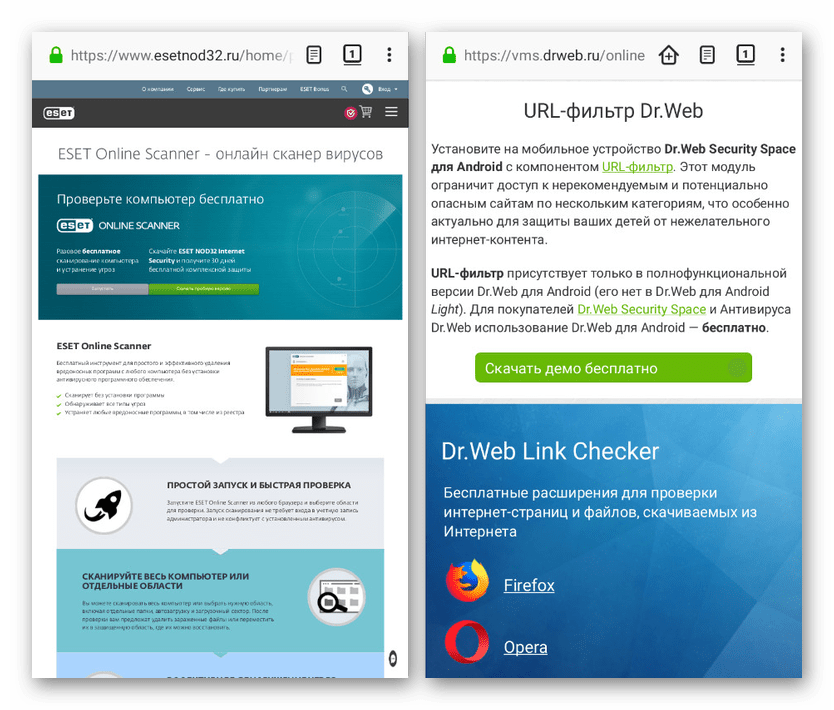
Способ 5: Сброс настроек до заводских
Если предыдущие способы не помогли либо вы не уверены, что избавились от слежки на мобильном устройстве, придется прибегнуть к более радикальным мерам, а именно сбросу настроек до заводских. В этом случае все данные, приложения и настройки будут удалены, и по сути, вы получите такую же операционную систему, какая была изначально, после покупки телефона.
Наш автор подробным образом разбирал, как сбросить настройки Андроида до заводских. В статье по ссылке ниже также указаны все необходимые этапы для подготовки, чтобы минимизировать потери пользовательской информации и восстановить большую часть после процедуры.
Подробнее: Сброс настроек на Android-устройстве
В самом крайнем случае можно попытаться сменить прошивку, например установить кастомную версию операционной системы, где по умолчанию деактивированы все функции Android и сервисов Google, следящими за действиями пользователя для своих целей. Тогда потребуется скачать нужную прошивку со стороннего, но проверенного источника, например форума 4PDA, после чего прошить устройство с помощью специализированных средств. Хоть процедура довольно ответственна, четко следуйте нашим инструкциям в отдельных материалах, чтобы не усугубить ситуацию.
Подробнее: Перепрошиваем телефон с Android
 Наша группа в TelegramПолезные советы и помощь
Наша группа в TelegramПолезные советы и помощь
 lumpics.ru
lumpics.ru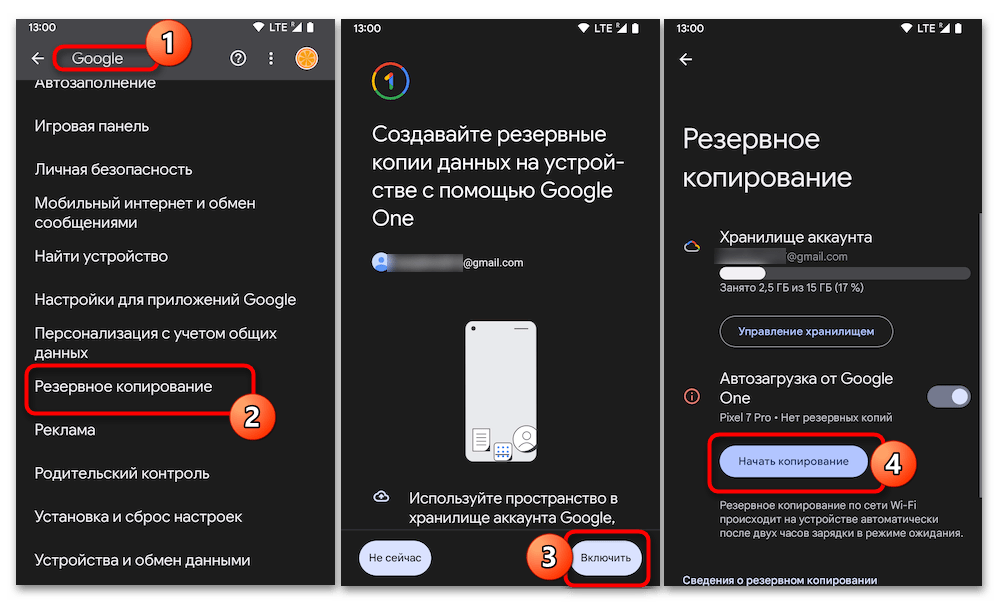
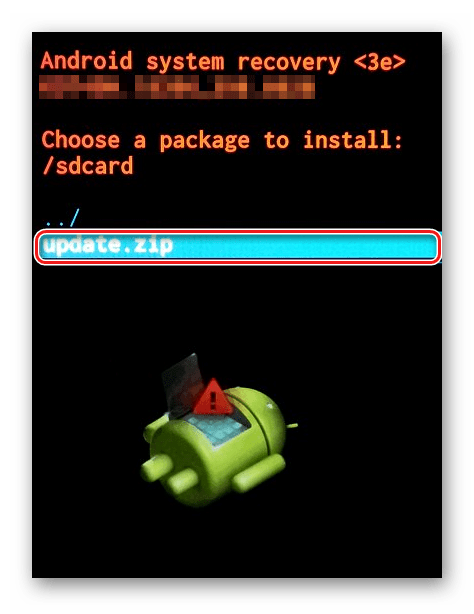




Задайте вопрос или оставьте свое мнение